Anda baru-baru ini menggunakan komputer. Hingga saat ini, kami hanya menemui fail yang telah dibuat. Dan sekarang anda mempunyai tugas lain - anda perlu membuat fail baru dalam beberapa program. Di mana untuk memulakan dan bagaimana melakukannya?
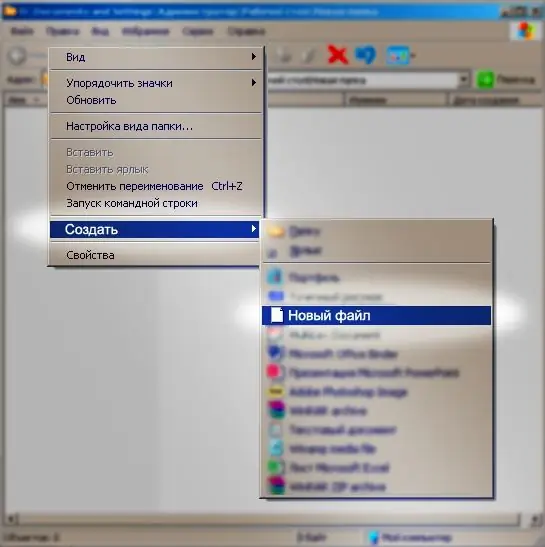
Arahan
Langkah 1
Buat fail melalui program itu sendiri. Untuk melakukan ini, jalankan program. Cari bar tugas. Selalunya ia terletak di bahagian atas skrin. Di tab "Fail", cari baris dengan kata-kata: buat (buat), atau baru (baru). Setelah anda memilih item ini, program akan membuat dokumen baru. Sekarang anda perlu menyimpannya. Sekali lagi pergi ke "Fail" dan pilih dari senarai "Simpan sebagai …" atau, jika program ini tidak diubah suai, Simpan sebagai. Seterusnya, tentukan jalan untuk menyimpan fail baru dan namanya.
Langkah 2
Anda boleh membuat fail tanpa menjalankan program. Untuk melakukan ini, pergi ke folder di mana fail baru akan berada. Dan di tempat kosong di skrin, klik kanan. Menu tambahan akan muncul di hadapan anda. Gerakkan kursor ke baris "Buat". Senarai kemungkinan pilihan baru akan muncul di sebelahnya. Pilih format fail yang anda perlukan dan klik padanya. Sistem akan segera membuat fail baru. Dalam kes ini, kursor akan berkelip pada namanya. Ini bermaksud bahawa anda boleh menukar namanya dari yang standard menjadi apa sahaja yang anda mahukan. Tetapi berhati-hatilah - peluasan harus dibiarkan seperti sedia ada.
Langkah 3
Anda boleh membuat fail baru dengan menyalin. Untuk melakukan ini, cari dokumen yang serupa. Pilihnya dengan tetikus dan tekan pintasan papan kekunci Ctrl + C. Dan kemudian tekan Ctrl + V. Sistem akan membuat salinan fail. Anda boleh membuat salinan dengan cara lain. Klik kanan pada fail sumber dan, tanpa melepaskannya, seret kursor sedikit lebih rendah dan lepaskan. Dalam menu yang muncul, pilih "Salin". Ada pilihan lain. Klik kanan pada fail. Menu akan muncul di sebelahnya. Pilih "Salin" di dalamnya. Kemudian, di tempat kosong di skrin, klik kanan sekali lagi dan pilih "Tampal". Setelah menyalin, pilih fail yang baru dibuat dan tekan F2 atau klik kanan pada fail dan pilih "Namakan semula" dari menu. Tulis nama baru. Kemudian buka fail dan padam semua kandungan. Untuk melakukan ini, pilih semuanya dengan menekan Ctrl + A. Dan padam dengan butang Del. Dalam kes ini, beberapa program masih meninggalkan beberapa tetapan fail sebelumnya. Untuk menyingkirkannya, pergi ke "Fail" dan cari Reset di sana. Program kemungkinan besar akan menjelaskan sekiranya anda benar-benar mahu melakukan ini. Jawab dengan tegas. Selepas manipulasi tersebut, simpan fail.






